In questo tutorial, faremo luce sulla risoluzione dei problemi più comuni con l’indicatore FxMagnetic.
Introduzione
L’indicatore FxMagnetic è uno strumento progettato per i trader Forex. Aiuta a identificare potenziali opportunità di trading nei mercati valutari. Questo indicatore funziona analizzando i modelli di mercato e segnala quando potrebbe essere un buon momento per acquistare o vendere una coppia di valute. È utile sia per i trader principianti che per quelli esperti perché semplifica e aiuta nell’analisi del mercato. L’indicatore FxMagnetic lo fa mostrando chiari segnali di trading sul tuo grafico, rendendo più facile capire quando effettuare un’operazione.
Proprio come con qualsiasi applicazione al mondo, ci sono alcuni problemi comuni che le persone devono affrontare durante l’utilizzo dell’indicatore FxMagnetic. Non devi preoccuparti, però, i problemi sono minori e sono molto semplici da risolvere. Cominciamo ad esplorare alcuni dei problemi comuni affrontati dai trader durante l’utilizzo di FxMagnetic e delle loro soluzioni.
Risoluzione dei problemi di base
Comprendere le impostazioni e la cronologia del grafico
Uno dei problemi più frequenti riscontrati dagli utenti è non vedere alcun segnale sul proprio grafico. Ciò accade spesso perché il grafico è impostato per visualizzare solo gli ultimi giorni o settimane. Ad esempio, se l’ultimo segnale si è verificato nel mese precedente e il grafico mostra solo i dati della settimana precedente, questo segnale non sarà visibile. Per risolvere questo problema, devi tornare indietro nel tempo sul tuo grafico. Puoi farlo scorrendo verso sinistra, che rivelerà i dati precedenti, inclusi eventuali segnali che potresti aver perso.
Regolazione dello zoom e della visualizzazione del grafico
Oltre a scorrere indietro, può essere utile regolare il livello di zoom del grafico. Se il grafico viene ingrandito troppo da vicino, potrebbe non visualizzare tutti i segnali rilevanti. Lo zoom indietro offre una visione più ampia del mercato, rivelando potenzialmente più segnali.
- Fare clic sulla lente di ingrandimento con un “+” per rimpicciolire:
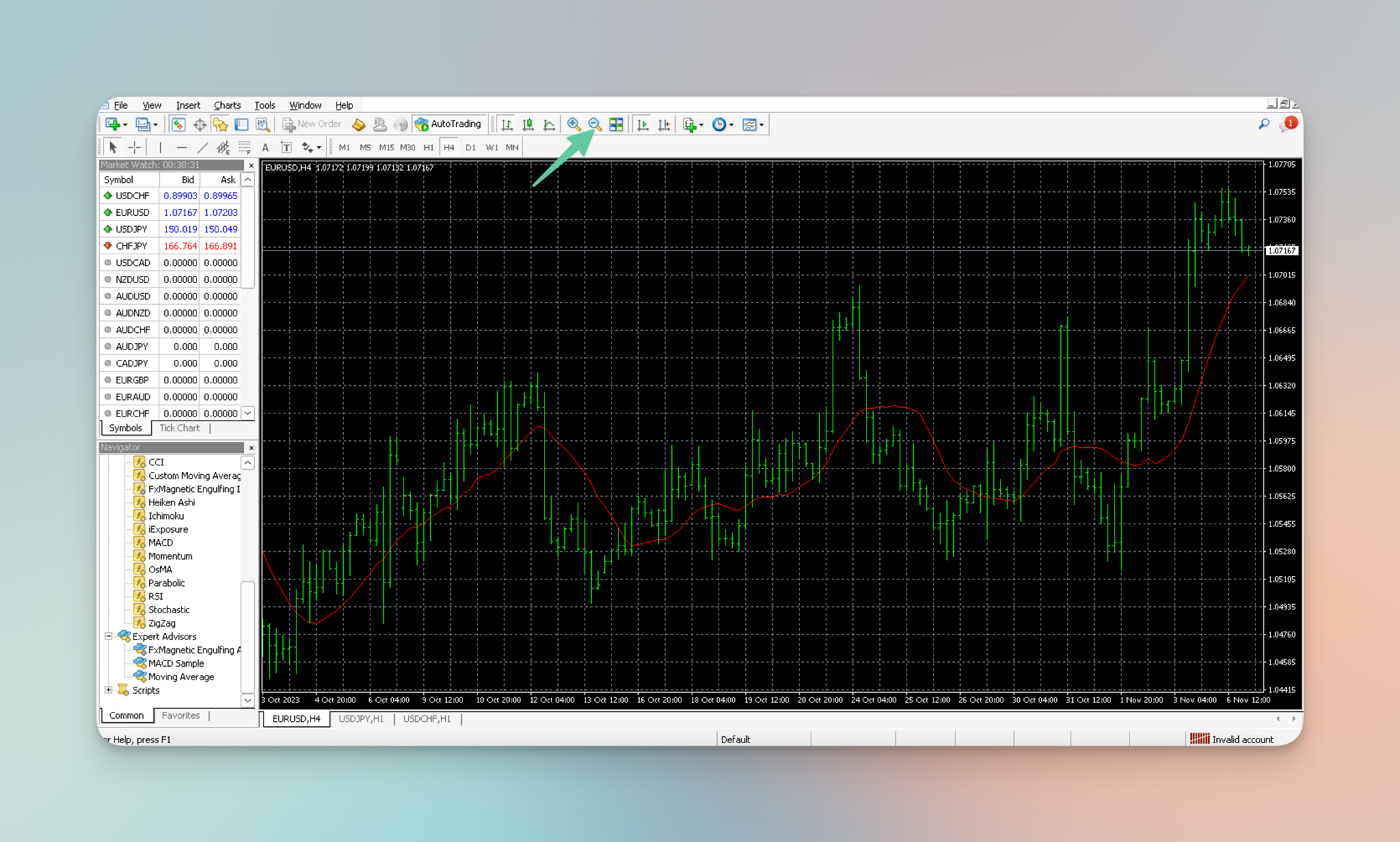
- Fare clic sulla lente di ingrandimento con un “-” per ingrandire:
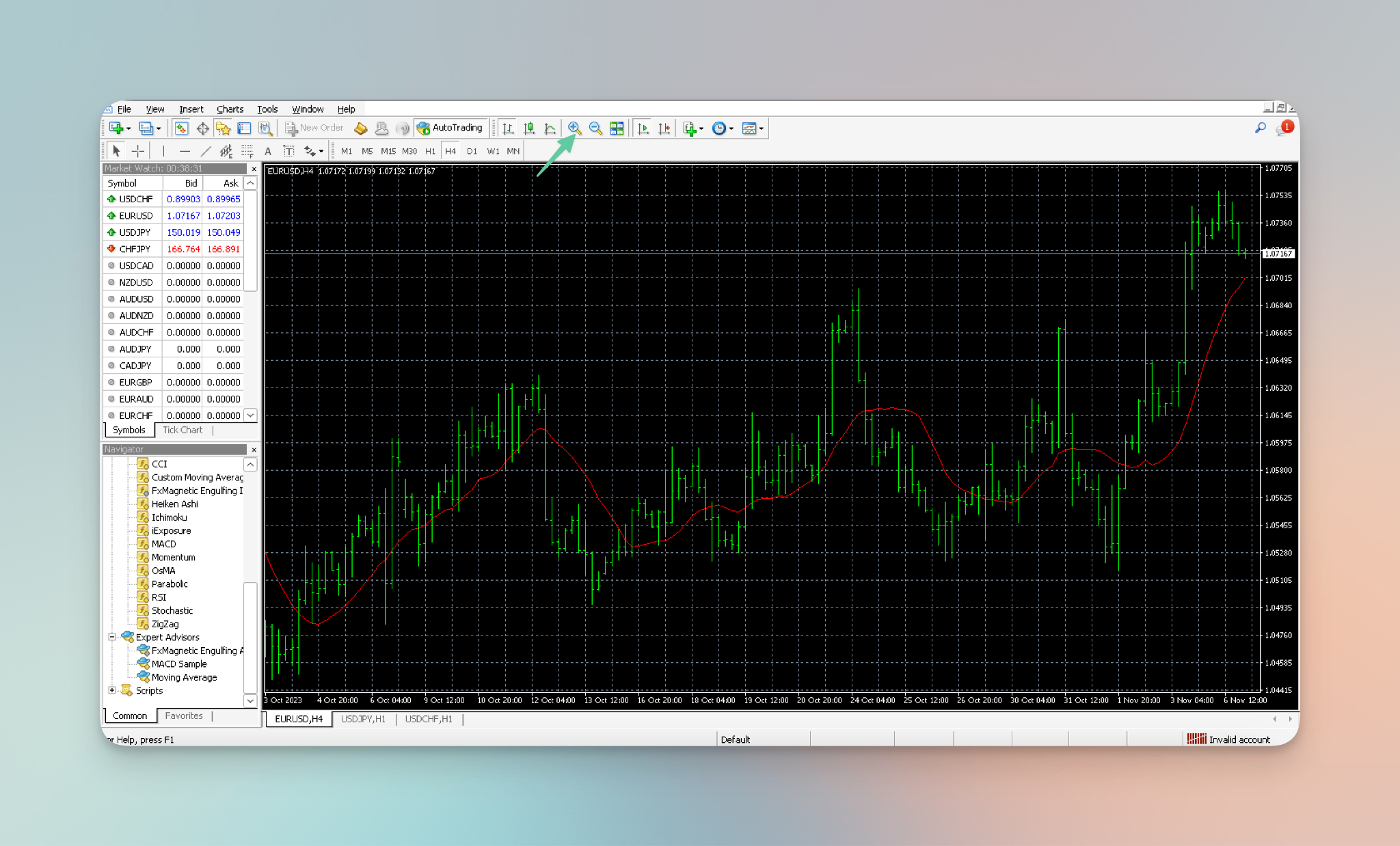
Impostazioni di riconoscimento dei modelli
Un altro problema comune deriva dall’impostazione diflessibilità nel riconoscimento dei modelli a “Severo”. L’indicatore FxMagnetic si basa su questa impostazione per identificare i modelli di trading. Se i criteri sono impostati su severi, l’indicatore potrebbe non visualizzare i segnali frequentemente. In questo caso, dovresti considerare di impostare la flessibilità del riconoscimento del modello su “Flessibile”, che potrebbe consentire la visualizzazione di più segnali.
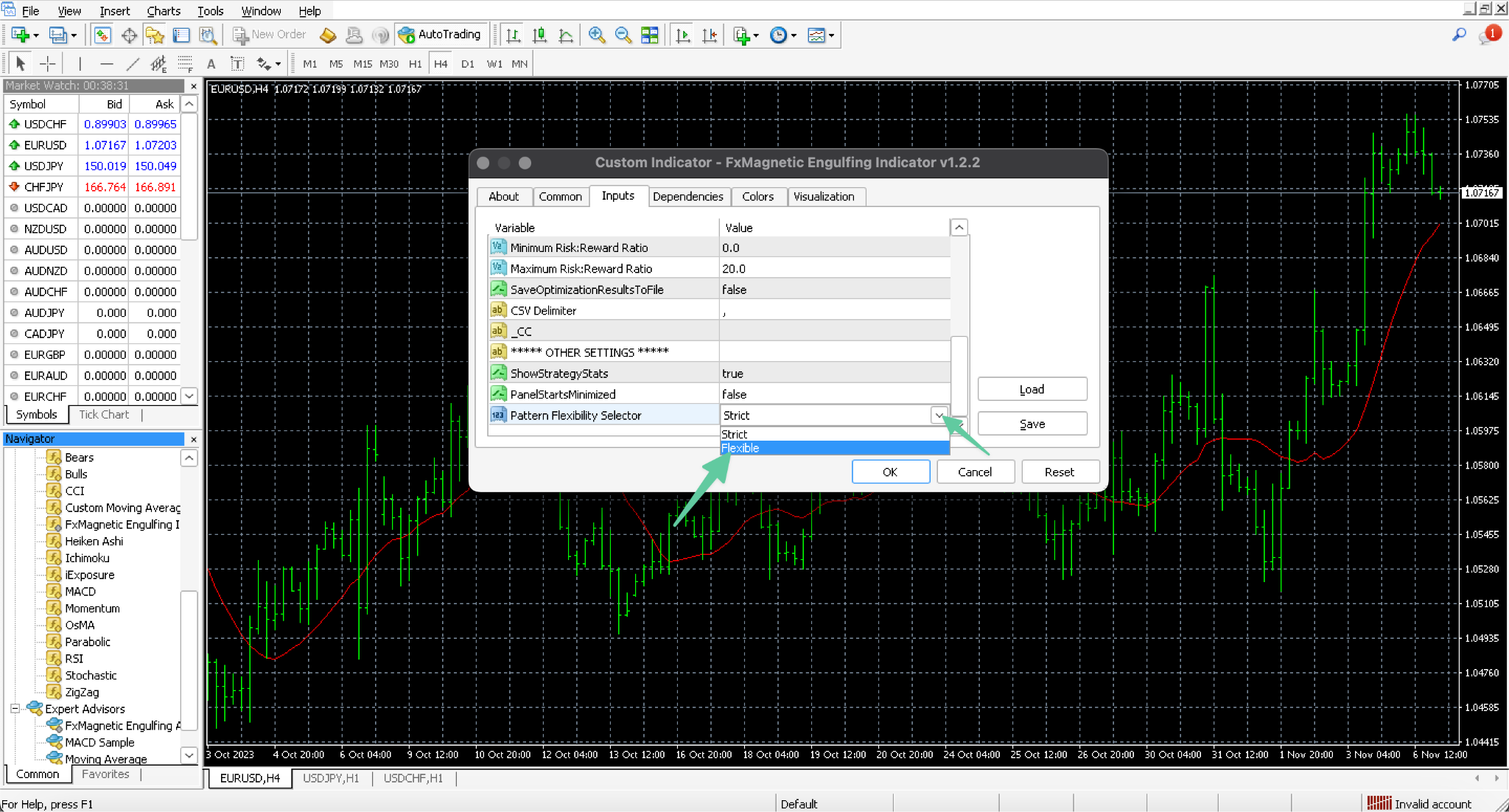
Impostazioni del modello e frequenza del segnale
Quando utilizzi l’indicatore FxMagnetic, è importante capire in che modo le impostazioni del tuo pattern e i livelli di Stop Loss (SL) e Take Profit (TP) possono influenzare i segnali che ricevi.
L’indicatore FxMagnetic analizza il mercato Forex per modelli specifici in base alle impostazioni scelte. Se le attuali condizioni di mercato non corrispondono alle impostazioni del tuo pattern, l’indicatore non mostrerà alcun segnale. È fondamentale impostare questi modelli in modo che si allineino al tipo di movimenti di mercato che stai cercando.
I livelli SL e TP svolgono un ruolo significativo nel determinare quanti segnali ricevi. Ecco come funziona:
- ACQUISTA Segnali: Quando l’indicatore identifica un segnale ACQUISTA, non mostrerà alcun nuovo segnale ACQUISTA finché non si verifica una di queste tre cose:
- Il prezzo raggiunge il livello SL impostato (il punto in cui decidi di interrompere l’operazione per evitare ulteriori perdite).
- Il prezzo raggiunge il livello TP (dove miri a trarre profitto).
- Appare un segnale di VENDITA.
- Segnali di VENDITA: Allo stesso modo, dopo un segnale di VENDITA, l’indicatore ignorerà qualsiasi nuovo segnale di VENDITA finché non verranno raggiunti i livelli SL o TP o finché non verrà visualizzato un segnale di ACQUISTO.
Per capirlo in dettaglio, ecco uno scenario di esempio. Immagina che l’indicatore dia un segnale ACQUISTA con uno SL impostato a 2000 pip e un TP anch’esso a 2000 pip. L’indicatore manterrà questo segnale ACQUISTA finché il prezzo non raggiunge i livelli SL o TP o si verifica un segnale VENDITA. Durante questo periodo non appariranno nuovi segnali ACQUISTA. Tuttavia, se imposti il tuo SL a un livello inferiore, diciamo 500 pip, il segnale ACQUISTA durerà per un periodo più breve. Ciò potrebbe consentire all’indicatore di identificare e visualizzare prima un nuovo segnale ACQUISTA, che potrebbe essere stato trascurato nello scenario con un’impostazione SL più elevata.
Problemi di download e installazione
Gestione degli avvisi antivirus e di protezione di Windows
Durante il download e l’installazione di FxMagnetic, potresti ricevere avvisi dal tuo antivirus o dal sistema di protezione di Windows. Spesso si tratta di falsi positivi. Per procedere, dovrai informare il tuo browser web o il tuo sistema di protezione che il file è sicuro e deve essere conservato.
Consentire importazioni DLL e abilitare il trading automatizzato
Nell’applicazione MetaTrader,
- Navigare verso Utensili
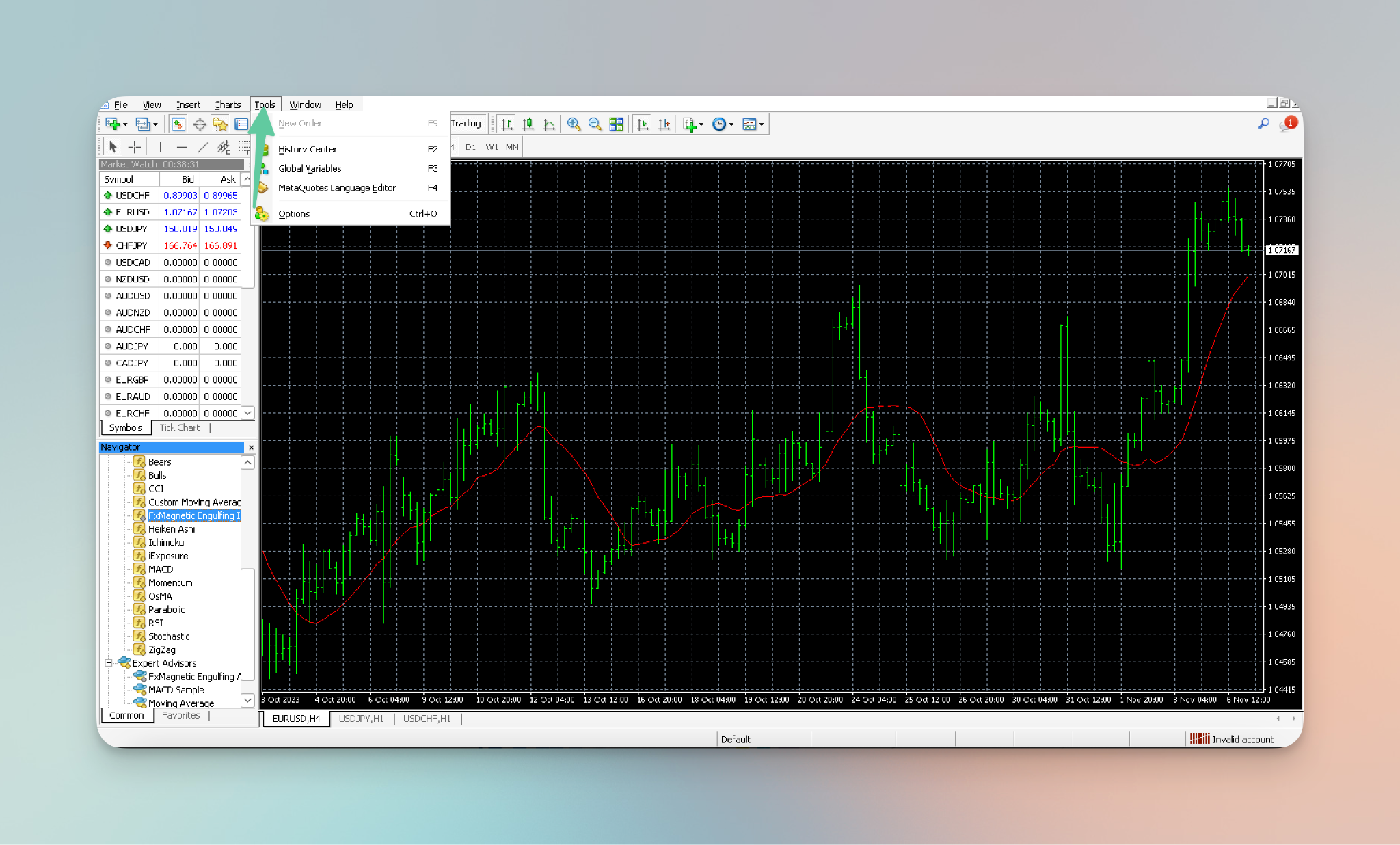
- Quindi fare clic su Opzioni
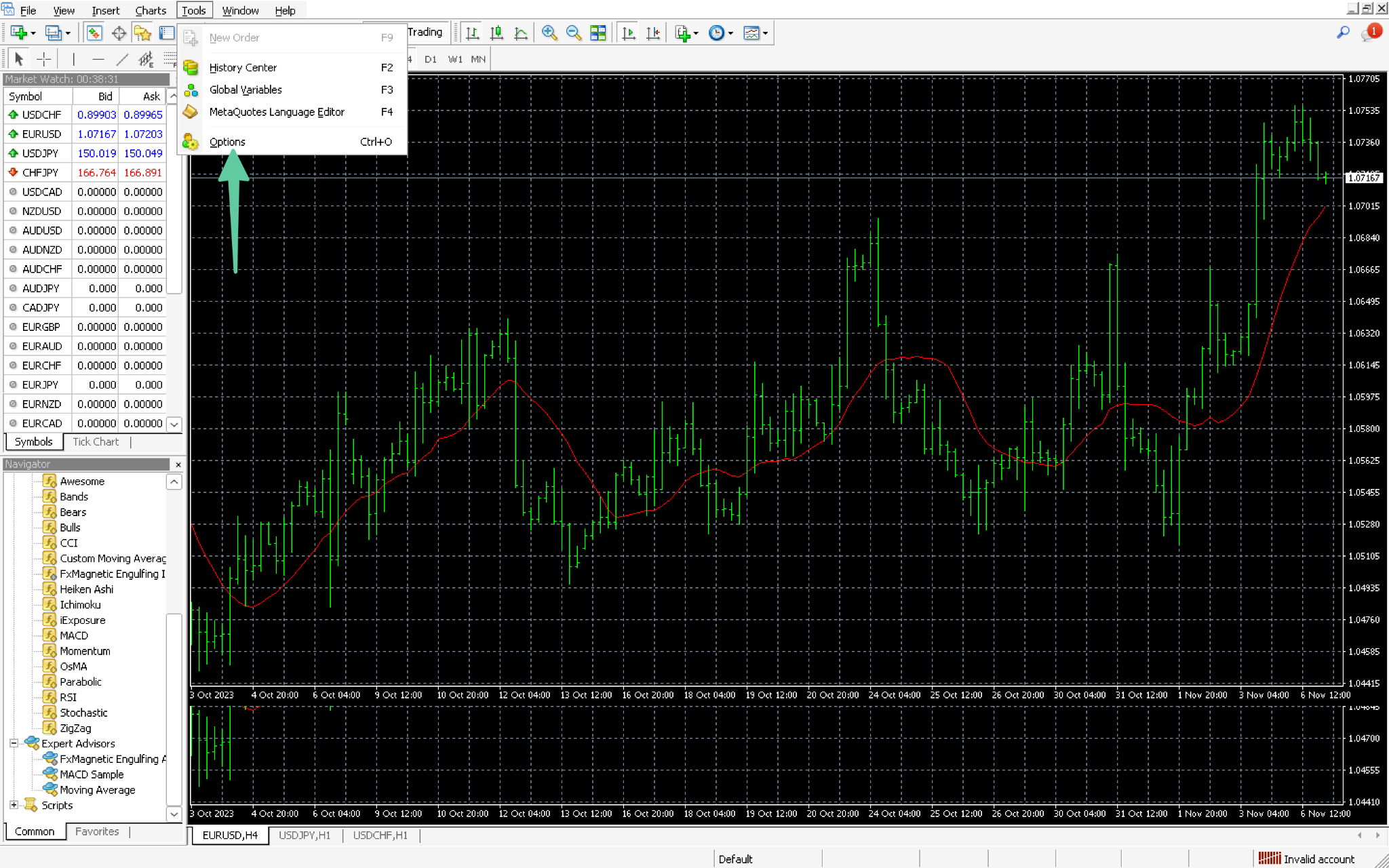
- Quindi seleziona Esperto Consiglieri. Qui, assicurati di selezionare l’opzione per Consenti importazioni DLL. Questa impostazione è necessaria sia per la funzionalità FxMagnetic Indicator che per Autotrader (EA).
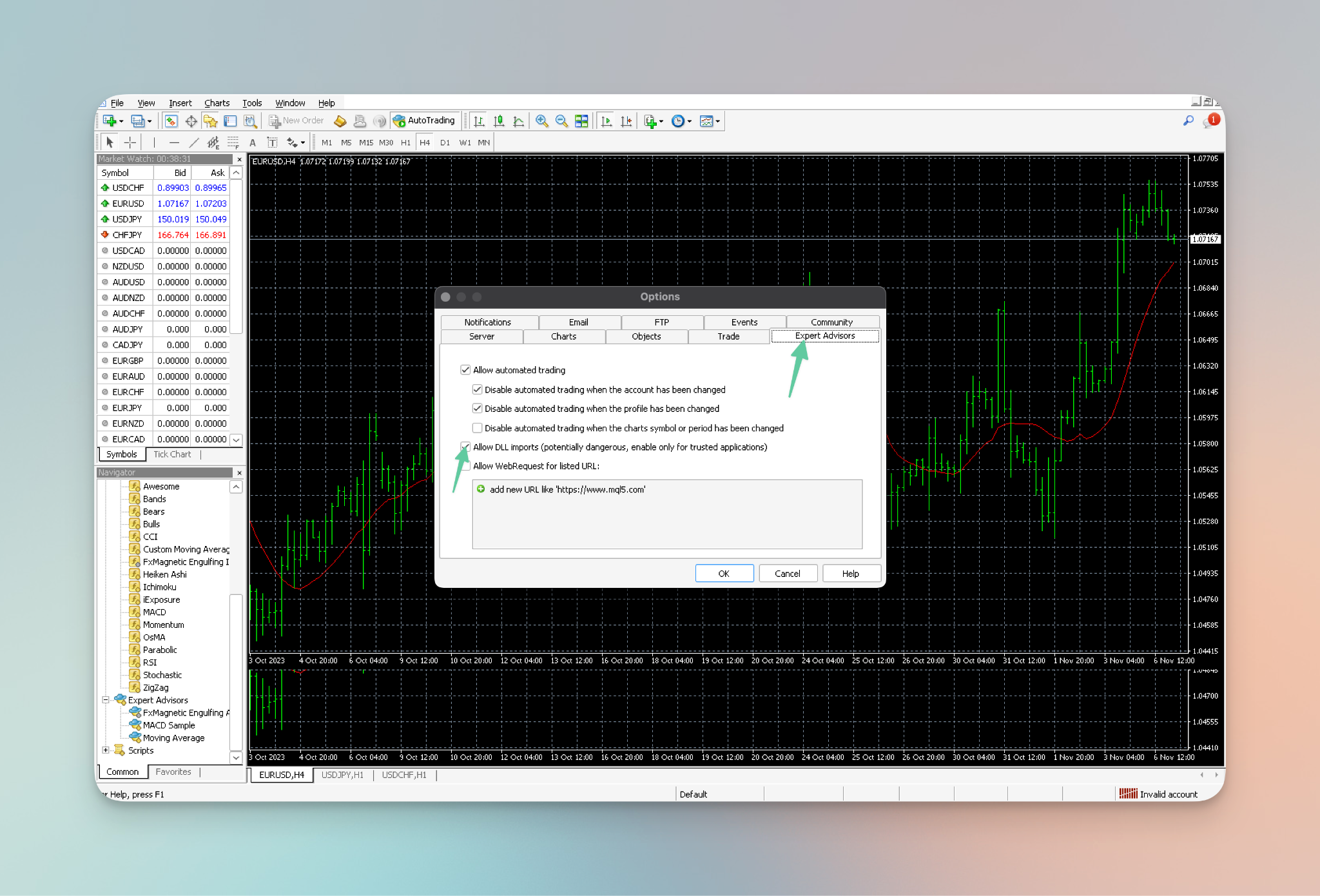
- Se utilizzi Autotrader (EA), devi anche abilitarlo Consenti trading automatizzato nella stessa finestra delle impostazioni.
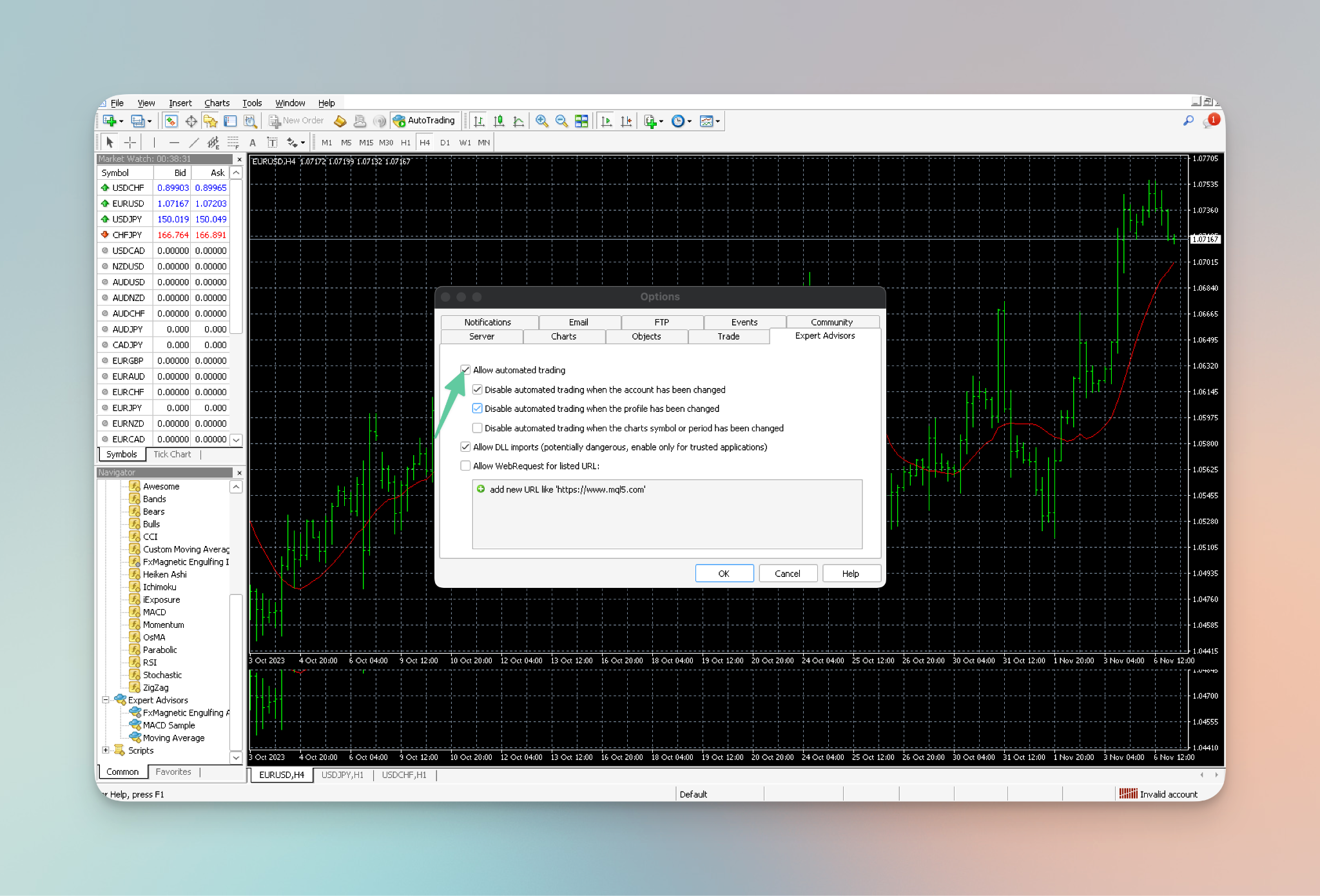
Garantire dati storici sufficienti
La quantità di dati storici disponibili sul tuo grafico può influenzare le prestazioni di FxMagnetic. Non tutti i broker forniscono la stessa quantità di dati storici e ciò può portare a una mancanza di segnali. Per assicurarti di avere dati sufficienti, puoi scaricare più dati storici daStoria Centro che si trova nelUtensili sezione.

La quantità di dati richiesti dipende dal numero di segnali che desideri vedere. Ad esempio, per 25 segnali occorrono circa 20.000 barre; per 50 segnali 30.000 barre; e per 100 segnali, circa 60.000 barre.
Problemi di installazione e configurazione
Risoluzione dei conflitti con altri indicatori o EA
FxMagnetic è progettato per funzionare in modo indipendente e non dovrebbe entrare in conflitto con altre applicazioni. Tuttavia, altri indicatori o Expert Advisors (EA) sul tuo grafico potrebbero non essere compatibili con FxMagnetic e potrebbero causare problemi. Se sospetti un conflitto, prova a rimuovere altri indicatori o EA dal grafico per vedere se questo risolve il problema.
Revisione della configurazione di FxMagnetic
È fondamentale garantire che la configurazione di FxMagnetic sia in linea con le linee guida consigliate. Una configurazione errata può portare a numerosi problemi, inclusa l’assenza di segnali. La Guida all’installazione di FxMagnetic fornisce una guida completa per impostare correttamente l’indicatore. Puoi fare riferimento a Guida all’installazione di FxMagnetic per istruzioni dettagliate.
Collegamento dell’indicatore e controllo degli errori
Collegare correttamente l’indicatore FxMagnetic
Un passaggio fondamentale nell’utilizzo dell’indicatore FxMagnetic è collegarlo correttamente ai tuoi grafici. Per fare ciò, apri il grafico desiderato nella tua applicazione MetaTrader, quindi trascina e rilascia l’indicatore FxMagnetic dal pannello Navigatore al grafico. Assicurati di allegare l’indicatore solo una volta per grafico per evitare conflitti o problemi di prestazioni.
Interpretazione dei messaggi di errore e risoluzione dei problemi comuni della libreria DLL
Se riscontri problemi dopo aver collegato l’indicatore, controlla la scheda “ESPERTI” nella parte inferiore dell’applicazione MetaTrader. Questa scheda registra tutte le attività dei tuoi Expert Advisor e degli indicatori, inclusi i messaggi di errore. Questi messaggi possono fornire indizi preziosi su cosa potrebbe andare storto. Se il problema riguarda i file DLL, assicurati che il file della libreria DLL sia presente nella cartella corretta all’interno della directory di installazione di MetaTrader. Il percorso tipico è MQL4/Libraries. Se il file manca, devi copiarlo dal pacchetto FxMagnetic originale in questa cartella.
Inoltre, se hai scelto il metodo di installazione manuale, un problema comune è dimenticare di copiare il file della libreria DLL nella directory MetaTrader. Ciò si traduce in un messaggio di errore che indica che manca il file DLL richiesto. In questo caso, devi assicurarti di copiare il file della libreria DLL nella directory MetaTrader.
Paradosso dei dati dei broker
È importante capire che broker diversi possono mostrare risultati diversi quando si utilizza FxMagnetic. Questa variazione è dovuta a due fattori principali: le differenze di prezzo e la disponibilità di dati storici. Ogni broker potrebbe ottenere i propri dati da diversi fornitori di liquidità, portando a lievi discrepanze nel prezzo. Inoltre, la quantità di dati storici forniti dai broker può variare in modo significativo.
Soluzioni per dati incoerenti:
- Utilizzo del centro dati storico: Se il tuo broker non fornisce dati storici sufficienti, puoi scaricare più dati tramite lo History Data Center in MetaTrader. Questi dati aggiuntivi possono aiutare FxMagnetic a funzionare in modo più accurato fornendogli un set di dati più ampio da analizzare.
- Utilizzo di fotocopiatrici commerciali locali: Se stai utilizzando FxMagnetic con un broker ma desideri replicare le operazioni con un altro, considera l’utilizzo di una copiatrice commerciale locale come www.mt4copier.com. Questo strumento ti consente di copiare le operazioni da un conto MetaTrader a un altro, colmando il divario tra i diversi broker.
Conclusione
In questo tutorial, abbiamo trattato i problemi più comuni affrontati dagli utenti dell’indicatore FxMagnetic e fornito soluzioni per garantirne un utilizzo efficace. Ricorda, la chiave per massimizzare il potenziale di FxMagnetic risiede nella corretta configurazione e risoluzione dei problemi. Inoltre, per gli studenti più visivi, sono disponibili risorse video che forniscono una guida passo passo su questi argomenti. Ti incoraggio a esplorare queste risorse per ulteriore aiuto e per approfondire la tua comprensione dell’indicatore FxMagnetic.